
![]()
Cas particuliers de Cours - HE.
Configuration de Cours Partiel avec examen partiel en Janvier.
Nous ne passerons pas en revue le remplissage de tous les champs. Voir ![]() le chapitre : Création d’un Cours. Cependant, dans le cas d’un Cours de langue : ‘Anglais’ donné par l’Enseignant dont les abréviations sont : ‘BAHFA’, qui serait optionnel. De plus, celui-ci serait partiel, évalué sur deux sessions : janvier et juin à raison de 50/50%. Dans le cas où l’Etudiant se retrouverait en 2ème session en septembre, un seul examen sera prévu pour reprendre 100% du Cours
le chapitre : Création d’un Cours. Cependant, dans le cas d’un Cours de langue : ‘Anglais’ donné par l’Enseignant dont les abréviations sont : ‘BAHFA’, qui serait optionnel. De plus, celui-ci serait partiel, évalué sur deux sessions : janvier et juin à raison de 50/50%. Dans le cas où l’Etudiant se retrouverait en 2ème session en septembre, un seul examen sera prévu pour reprendre 100% du Cours
Dans le premier onglet de la fiche ‘Cours’ intitulé : ‘Cours Supérieur’, il faudra surtout veiller à :
· ![]() Introduire un ‘P’ dans le champ : ‘Session de Janvier :’.
Introduire un ‘P’ dans le champ : ‘Session de Janvier :’.
![]()
![]() Noter : La Check-Box située sur le côté droit sera alors sélectionnable. Il faudra cocher
Noter : La Check-Box située sur le côté droit sera alors sélectionnable. Il faudra cocher ![]() celle-ci dans le cas où un examen serait malgré tout organisé en juin pour les Etudiants qui auraient été en statut : ML (non présent à l’examen pour cause de motif légitime) ou CM (sous certificat médical) en janvier.
celle-ci dans le cas où un examen serait malgré tout organisé en juin pour les Etudiants qui auraient été en statut : ML (non présent à l’examen pour cause de motif légitime) ou CM (sous certificat médical) en janvier.
· ![]() Dans le champ : ‘Nbre de Points en Janvier :’, qui dès lors qu’un ‘P’ aura été introduit plus tôt ne sera plus grisé et sera accessible, introduire un chiffre qui correspondra au nombre de points de la session de janvier.
Dans le champ : ‘Nbre de Points en Janvier :’, qui dès lors qu’un ‘P’ aura été introduit plus tôt ne sera plus grisé et sera accessible, introduire un chiffre qui correspondra au nombre de points de la session de janvier.
![]()
· ![]() Cocher
Cocher ![]() la zone : ‘Optionnel :’.
la zone : ‘Optionnel :’.
![]()
· ![]() Encoder un ‘E’ dans le champ : ‘Encodage Points par Professeurs :’ pour stipuler que les points seront encodés sur base des Evaluations.
Encoder un ‘E’ dans le champ : ‘Encodage Points par Professeurs :’ pour stipuler que les points seront encodés sur base des Evaluations.
![]()
![]() Attention ! Le fait d’encoder un ‘E’ dans ce champ engendrera l’ouverture d’une fenêtre d’information stipulant que le Cours est partiel en janvier et qu’aucune Evaluation n’est encore définie et que les notes de janvier ne seront pas utilisables en juin.
Attention ! Le fait d’encoder un ‘E’ dans ce champ engendrera l’ouverture d’une fenêtre d’information stipulant que le Cours est partiel en janvier et qu’aucune Evaluation n’est encore définie et que les notes de janvier ne seront pas utilisables en juin.

Presser le bouton : ‘OK’ pour fermer cette fenêtre.
![]() Attention ! IMPORTANT ! L’encodage d’un ‘E’ dans le champ : ‘Encodage Points par Professeurs :’ ne pourra s’opérer qu’en mode Modification de la fiche : ‘Cours’.
Attention ! IMPORTANT ! L’encodage d’un ‘E’ dans le champ : ‘Encodage Points par Professeurs :’ ne pourra s’opérer qu’en mode Modification de la fiche : ‘Cours’.
Il faudra donc, dans un premier temps conclure la création du nouveau Cours en laissant par exemple, ce champ vide. C’est ensuite, en sélectionnant ce Cours nouvellement créé et en modifiant celui-ci qu’on pourra dans un premier temps créer les Evaluations et finalement introduire un ‘E’ dans le champ: ‘Encodage Points par Professeurs :’.
Une fois en situation de Modification, en cliquant sur le cinquième onglet : ‘Evaluations’ situé dans le bas de la fiche du Cours, on pourra encoder celles-ci comme suit :
![]() Notez : Les informations affichées dans la fenêtre ci-dessous, servant d’exemple, sont purement informatives.
Notez : Les informations affichées dans la fenêtre ci-dessous, servant d’exemple, sont purement informatives.
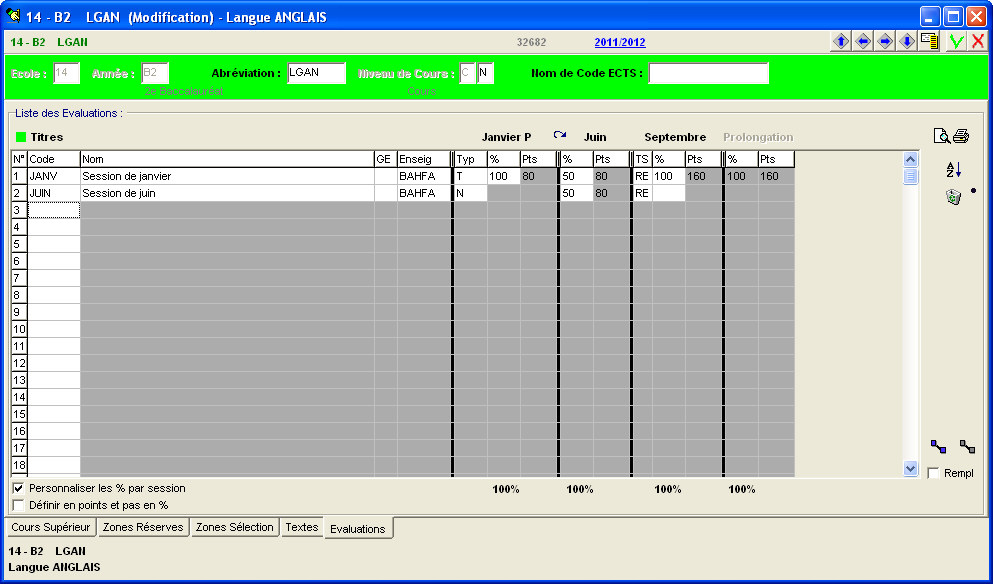
|
|
· ![]() Inventer et introduire dans les cellules de la colonne : ‘Code’, les codes des diverses Evaluations (5 caractères maximum).
Inventer et introduire dans les cellules de la colonne : ‘Code’, les codes des diverses Evaluations (5 caractères maximum).
· ![]() Imaginer et encoder les noms ou libellés de ces Evaluations dans les cellules de la colonne : ‘Nom’.
Imaginer et encoder les noms ou libellés de ces Evaluations dans les cellules de la colonne : ‘Nom’.
· ![]() Entrer l’abréviation de l’Enseignant dans les cellules de la colonne : ‘Enseig’.
Entrer l’abréviation de l’Enseignant dans les cellules de la colonne : ‘Enseig’.
· ![]() Pour la session de janvier. Dans la première cellule de la colonne : ‘Typ’, correspondant à la première Evaluation, entrer un ‘T’ signifiant que pour le premier semestre, cette partie du Cours est terminée. Dans la cellule de la ligne de la seconde Evaluation, introduire un ‘N’ pour dire que la session n’existe pas. Dans la première cellule de la colonne : ‘%’, introduire le nombre de pourcent que l’Evaluation représentera (soit : 100%). Dans la colonne ‘Pts’, ProEco calculera et affichera le nombre de points.
Pour la session de janvier. Dans la première cellule de la colonne : ‘Typ’, correspondant à la première Evaluation, entrer un ‘T’ signifiant que pour le premier semestre, cette partie du Cours est terminée. Dans la cellule de la ligne de la seconde Evaluation, introduire un ‘N’ pour dire que la session n’existe pas. Dans la première cellule de la colonne : ‘%’, introduire le nombre de pourcent que l’Evaluation représentera (soit : 100%). Dans la colonne ‘Pts’, ProEco calculera et affichera le nombre de points.
· ![]() Pour la session de juin. Pour chacune des lignes d’Evaluation, mentionner le pourcentage que respectivement celles-ci représenteront. Comme pour la session de janvier, ProEco se chargera d’effectuer les calculs et afficher les nombres de points.
Pour la session de juin. Pour chacune des lignes d’Evaluation, mentionner le pourcentage que respectivement celles-ci représenteront. Comme pour la session de janvier, ProEco se chargera d’effectuer les calculs et afficher les nombres de points.
· ![]() Pour la session de septembre, étant donné qu’un seul examen pour l’ensemble du Cours sera prévu, il faudra encoder : ‘RE’ = ‘Recommencer en Septembre’ dans les cellules de la colonne : ‘TS’. Etant donné qu’une seule session sera organisée pour l’ensemble du Cours, dans la première cellule de la colonne : ‘%’, indiquer :’100’. Comme pour les sessions de janvier et juin, ProEco se chargera d’effectuer les calculs et afficher le nombre de points.
Pour la session de septembre, étant donné qu’un seul examen pour l’ensemble du Cours sera prévu, il faudra encoder : ‘RE’ = ‘Recommencer en Septembre’ dans les cellules de la colonne : ‘TS’. Etant donné qu’une seule session sera organisée pour l’ensemble du Cours, dans la première cellule de la colonne : ‘%’, indiquer :’100’. Comme pour les sessions de janvier et juin, ProEco se chargera d’effectuer les calculs et afficher le nombre de points.
![]() Variante pour ce cas d’Evaluations.
Variante pour ce cas d’Evaluations.
Evaluations pour un Cours de langue ‘ALLEMAND’ avec examen partiel en janvier. Ce Cours est donné par un seul Enseignant dont l’abréviation (5 caractères maximum), est DEGNI. Le Cours valant au total 160 points, est évalué sur deux sessions, janvier et juin à raison de 50%/50%. Dans le cas où l’Etudiant se retrouverait en seconde session en septembre, deux examens seront prévus pour reprendre 100% du Cours.
![]() Notez : Les informations affichées dans la fenêtre ci-dessous, servant d’exemple, sont purement informatives.
Notez : Les informations affichées dans la fenêtre ci-dessous, servant d’exemple, sont purement informatives.
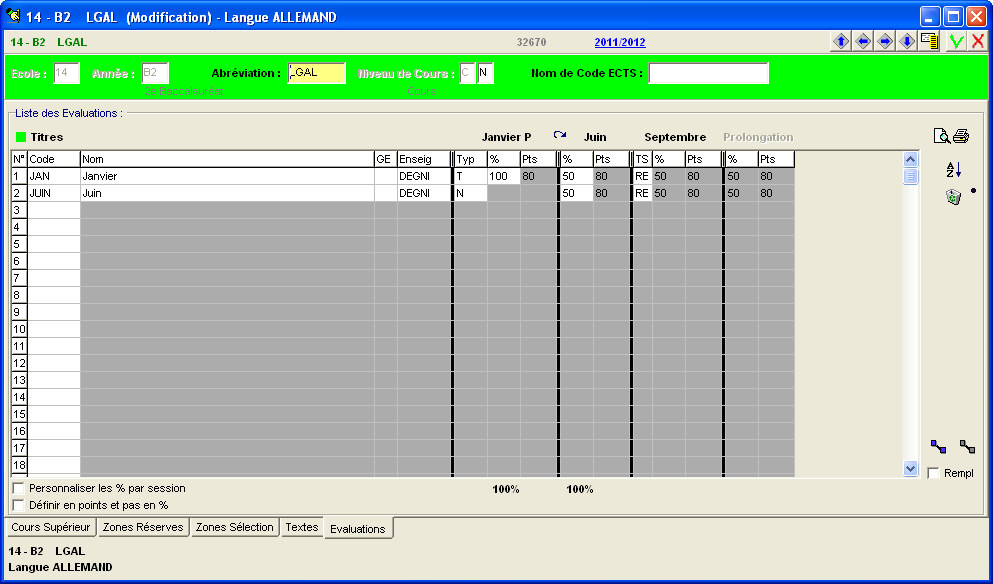
|
|
Pour plus d’informations relatives aux données renfermées dans cette fenêtre et l’obtention de renseignements quant à l’utilité des différents boutons mis à disposition dans cet onglet de la fiche : ‘Cours’, voir ![]() le chapitre : ‘Encodage des Evaluations’.
le chapitre : ‘Encodage des Evaluations’.